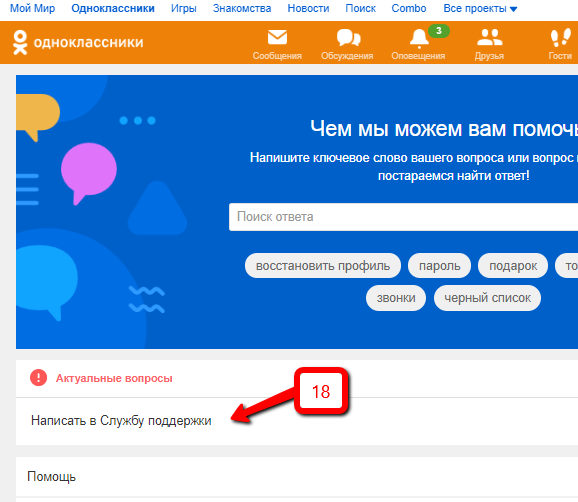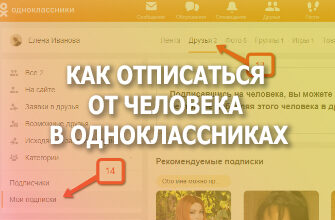Когда пользуешься каким-то сервисом, всегда хочется, чтобы он максимально отвечал всем твоим предпочтениям, а не работал выборочно. Некоторые из любителей поиграть онлайн сталкиваются с проблемой, когда не загружаются и не открываются игры в «Одноклассниках». Чаще всего эта ситуация спровоцирована локальными проблемами на компьютере пользователя, а не проблемами на сайте, так как служба поддержка постоянно следит, чтобы все сервисы были доступны и функционировали в нормальном режиме. Чтобы убедиться в этом, необходимо попробовать зайти в свой профиль с другого компьютера и запустить недоступную игру. Если всё работает, то вот несколько рекомендаций, которые могут вам помочь исправить ситуацию.
Обновление страницы
Первое, что нужно попробовать сделать, это обновить страницу, где расположена игра. Для этого необходимо нажать иконку обновления браузера (1), либо нажать кнопку F5 на клавиатуре функциональных клавиш. Но лучше всё же нажать Ctr+F5, чтобы страничка обновилась не из кэша, а напрямую с сайта.
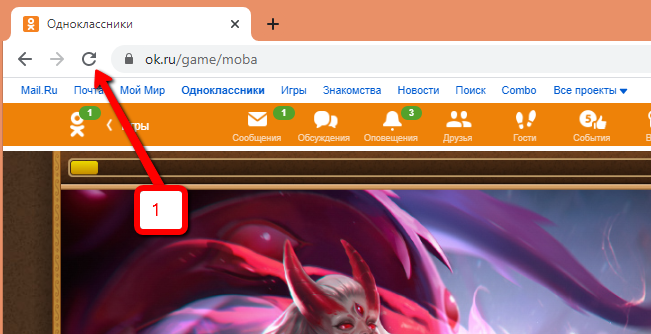
Переподключение Интернета
Часто проблемы с загрузкой игр случаются, когда у пользователя низкая скорость соединения с Интернетом. Для начала стоит попробовать переподключить Интернет (1) (2), переподключив также и сам Wi-Fi роутер.
Но если и после этого страницы на других сайтах грузятся медленно, обратиться в службу поддержки провайдера, уточнив причину.
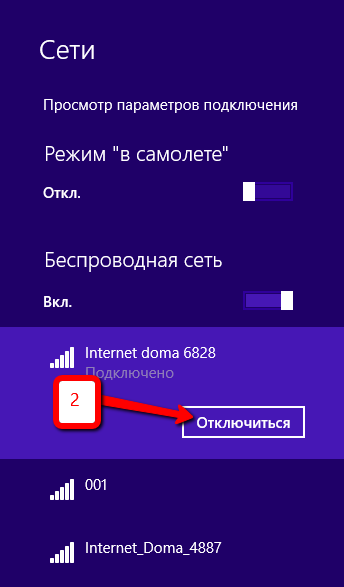
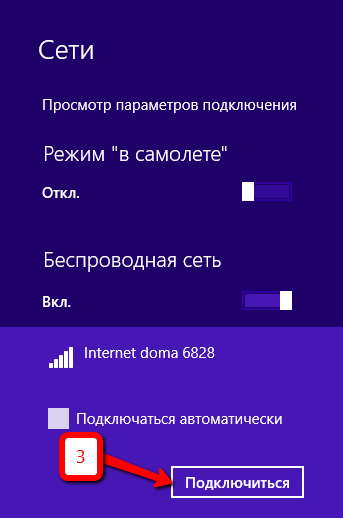
Обновить Flash Player
Современные игры заточены на использование такого популярного приложения, как Adobe Flash Player, и если его нет на вашем компьютере, то велика вероятность, что игры загружаться не будут. Установить либо обновить программу можно, перейдя на сайт разработчика и следуя всем указаниям по установке.
Проблема браузера
Бывает так, что игры, как и другие программы/сайты/видеофайлы не воспроизводятся в одном браузере, но прекрасно работают в другом. Поэтому желательно иметь на своём компьютере несколько браузеров. Попробуйте запустить сайт с разных браузеров, и если всё-таки не получается загрузить игру, необходимо попробовать обновить браузер.
Обновить Google Chrome можно, зайдя в настройки браузера (4) и нажав на меню пункт «Обновить Google Chrome».
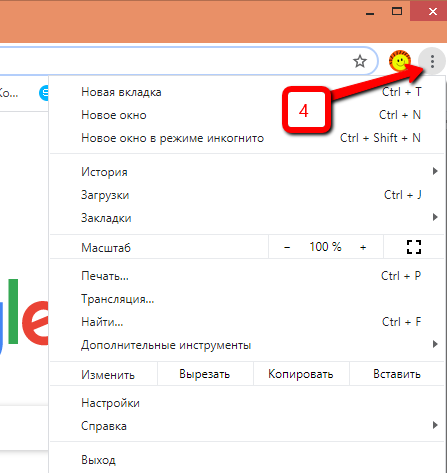
Если этого пункта в меню нет, то у вас установлена последняя версия браузера, о чём говорит и пункт меню «О браузере» (5):
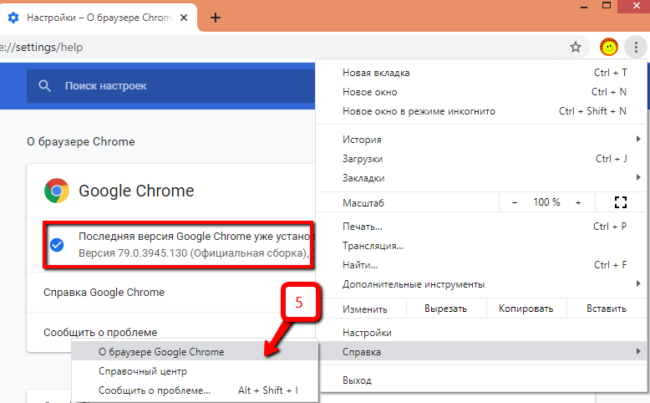
Если вы используете Internet Explorer, то нужно использовать 11 версию, так как более ранние версии не поддерживают игры. Посмотреть версию браузера можно, перейдя в настройки (6) и выбрав пункт «О программе» (7):
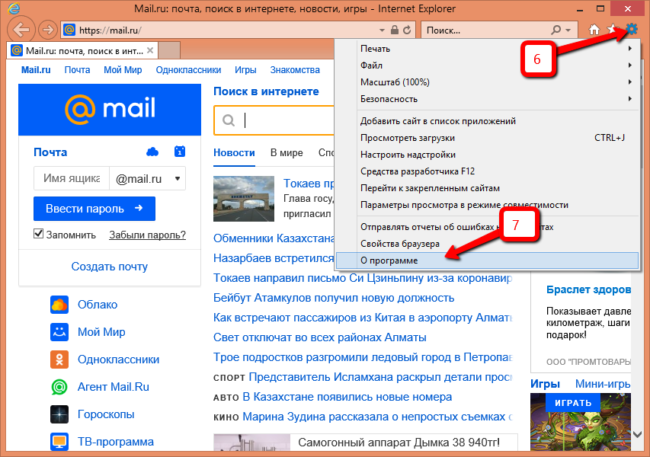
Установите «галочку» в чек-боксе (8), и тогда браузер по мере появления дополнений будет обновляться автоматически:
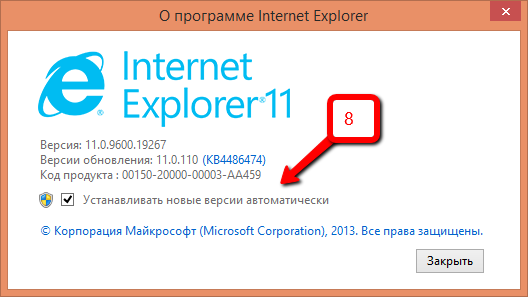
Чистка кэша
Чистка кэша – это верное средство от многих проблем, причём довольно простое, вызываемое комбинацией клавиш Ctrl+Delete+Shift. В загруженном окне нужно установить все «галочки» и нажать на кнопку «Удалить данные» (9):
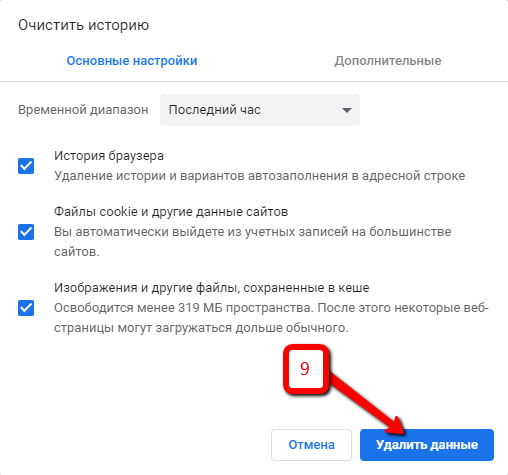
Проверка компьютера на вирусы
Ещё одной из вероятных причин, почему не загружаются игры на «Одноклассниках», может быть банальное присутствие на вашем компьютере вредоносных или вирусных программ. Поэтому необходимо обновить вирусные базы в установленном компьютере защитном программном обеспечении и просканировать систему и все файлы компьютера.
Антивирусное программное обеспечение лучше скачивать с официальных сайтов разработчиков и поддерживать антивирусные базы в актуальном состоянии.
Корректировка текущей даты
Многие пользователи не обращают внимание на точность системных настроек, в частности текущей даты. При обращении к некоторым играм идёт проверка даты на соответствие и в случае разночтения игра может отказаться запускаться. Точность даты также важна с позиции работы некоторых сертификатов безопасности сайтов, и по истечении даты X какая-то функциональность сайта может не поддерживаться.
Для установки правильной даты необходимо перейти в настройки времени (10) и установить верую дату (11):

Включить JavaScripts
Для включения JavaScripts в Google Chrome необходимо зайти в настройки браузера (12), 13), спуститься вниз и раскрыть дополнительные настройки (14):
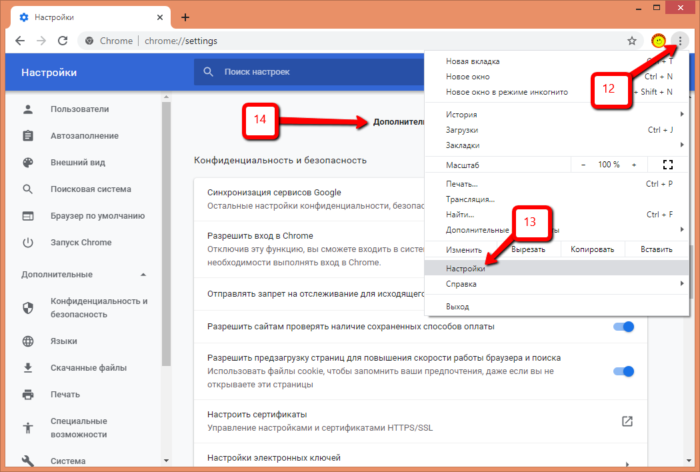
Перейти внутрь пункта «Настройки сайта» (15):
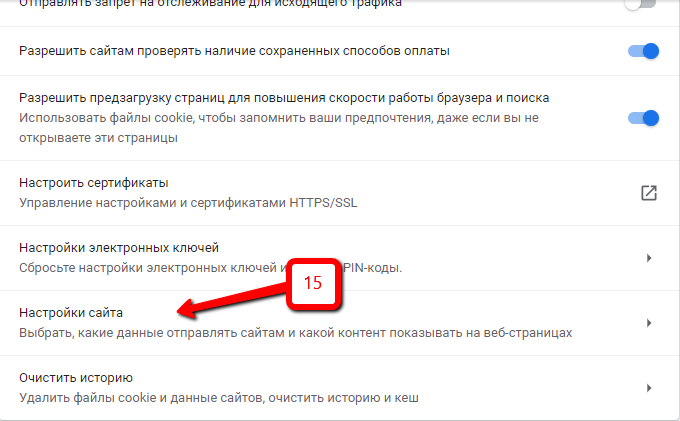
И в разрешениях для JavaScripts установить значение «Разрешено» (16):
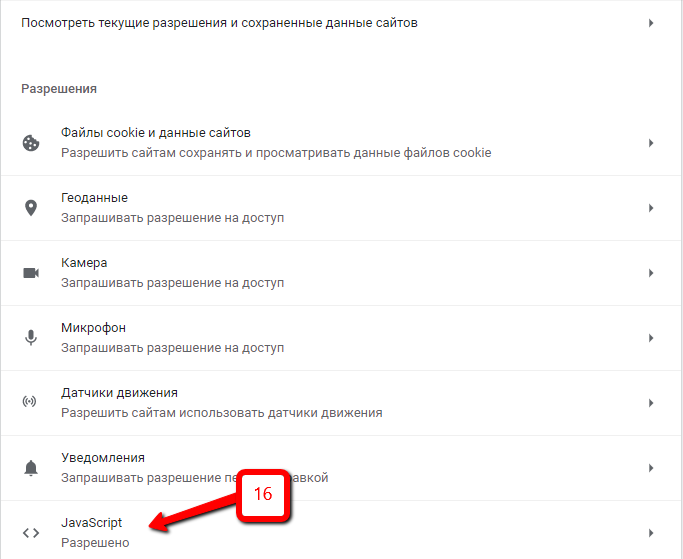
Обращение в службу техподдержки
Если ни один из описанных вариантов вам не подошёл, найти верное решение вам помогут специалисты службы техподдержки сайта, напишите им письмо.
Отыщите у себя на странице пункт «Помощь» (17)
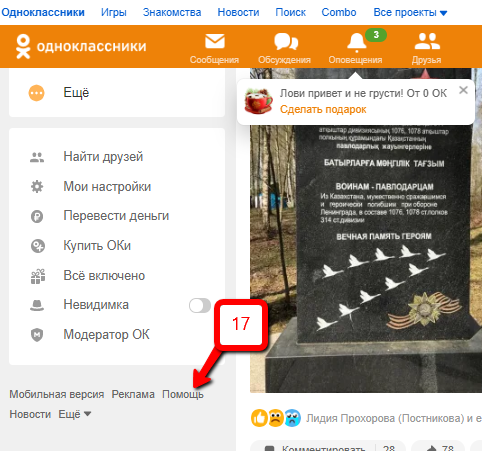
В загруженном окне нажмите на гиперссылку «Написать в Службу поддержки» (18) и выполняйте все дальнейшие указания, которые вам будут предложены.